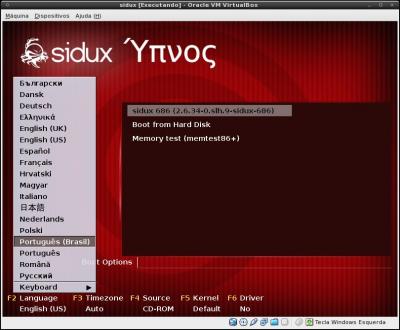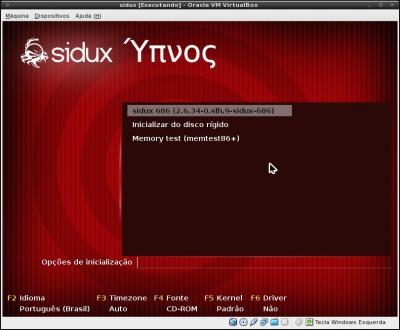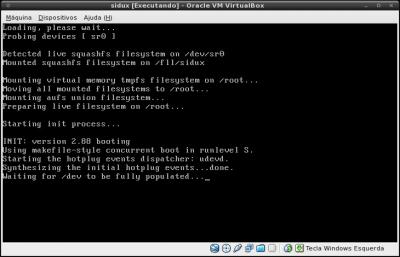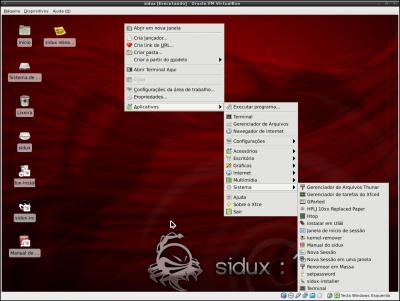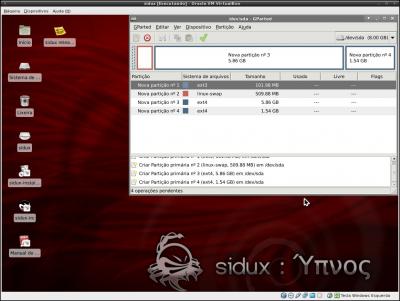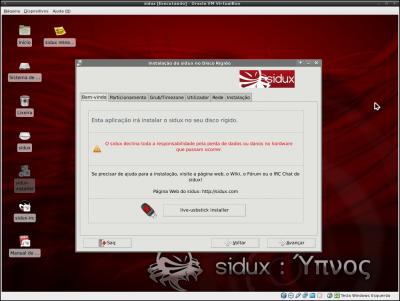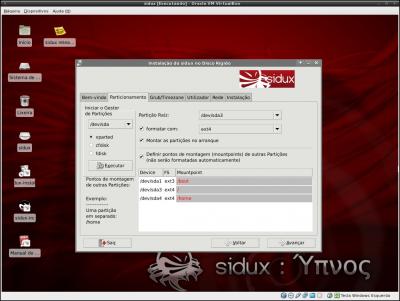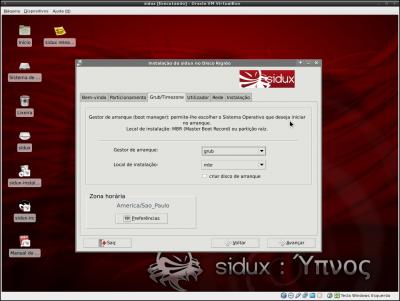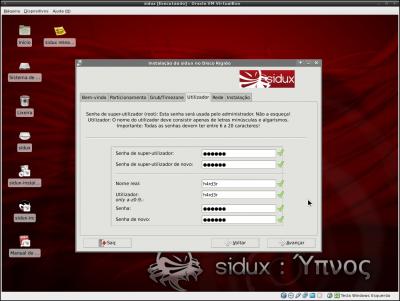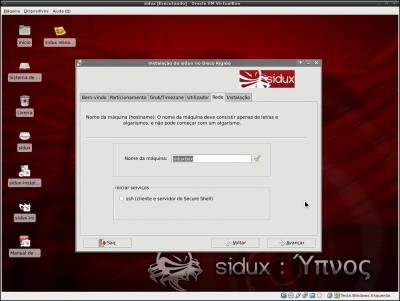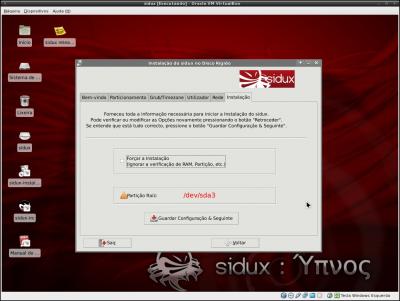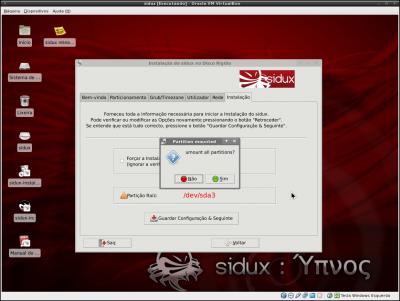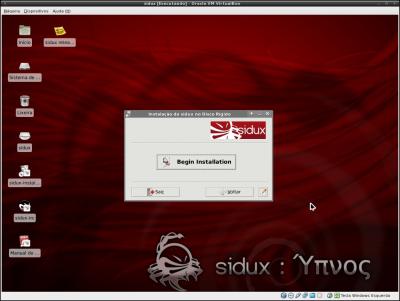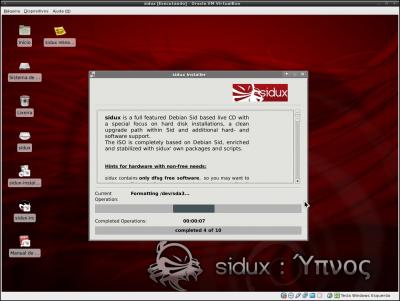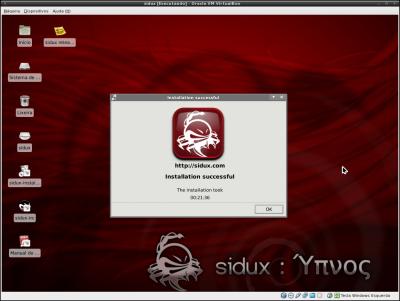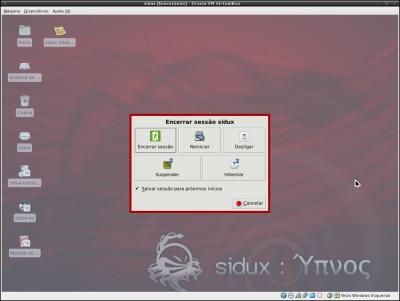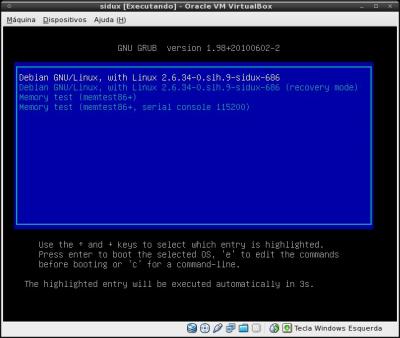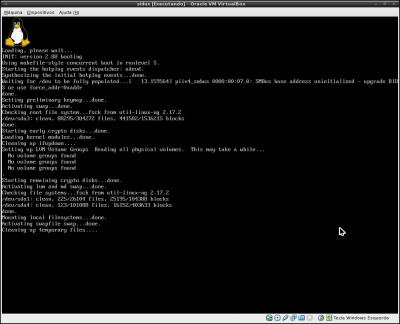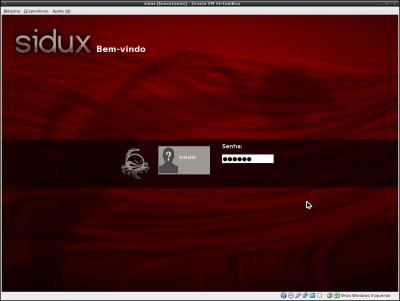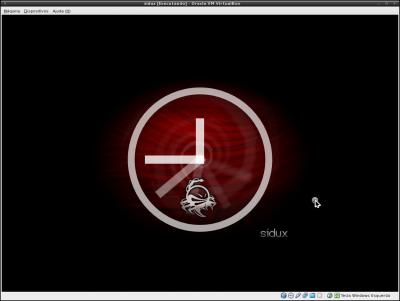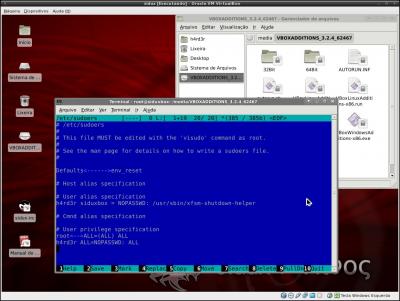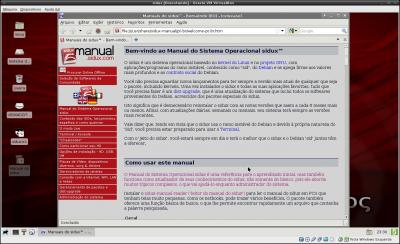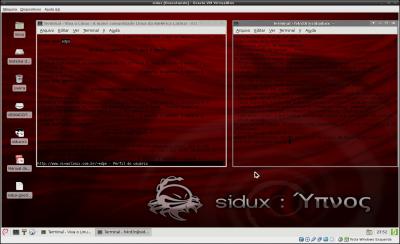sidux Hipnos XFCE
Neste artigo abordaremos a instalação da nova versão do sidux, codinome "hypnos" com ambiente desktop XFCE.
[ Hits: 20.213 ]
Por: edps em 01/07/2010 | Blog: https://edpsblog.wordpress.com/
Instalação
Com o Gparted aberto, selecione a partição desejada (nesse caso 8GB no VirtualBox), clique em Dispositivo > Criar Nova Tabela de Partição e dê OK. Feito isto isto vamos criar 4 partições primárias:
- 100MB para /boot, formatada em ext3
- 512MB para swap
- 6000MB para /, formatada em ext4
- O restante para /home, formatada em ext4
Ao concluir a criação das partições, clique em Aplicar e ao término feche o Gparted.
Agora vamos iniciar a instalação propriamente dita, no Desktop clique em sidux-installer.
Na primeira aba do instalador, temos a interessante opção de realizar a instalação num dispositivo USB (pendrives), clique em Avançar: Na segunda aba, notem que as partições criadas com o Gparted foram reconhecidas automaticamente. * Nessa aba também seria possível particionar o disco usando uma das ferramentas (xparted, cfdisk ou fdisk), mas como dito ...
ATENÇÃO: verifiquem qual a partição determinada para ser usada como raiz ( / ), caso seja necessário alterá-la, clique na seta ao lado do campo "Partição Raiz", escolha o dispositivo e seu sistema de arquivos.
Na 3a aba, temos as opções de escolha do Timezone e de instalação do Grub, caso esteja correto, clique em Avançar: Na aba seguinte, insira a senha para o root e nome e senha para o usuário normal: Na 5ª aba, escolha o nome da máquina, deixarei o sugerido "siduxbox":
* Caso utilize o SSH, marque a opção correspondente a esse serviço, para que o mesmo inicie automaticamente. Na 6a e última aba, confirme se o dispositivo indicado para a partição raiz é o que você criou ou formatou com o Gparted (no meu caso está correto), clicarei nem Guardar Configuração & Seguinte: Opa! Um erro!? Calma minha gente, acontece que ao criar ou formatar partições, o Gparted realiza a montagem dos dispositivos ao concluir o serviço. Clique em "Sim" para desmontar as partições.
Na tela a seguir, clique em "Begin Installation". A instalação é iniciada e concluída após 00:21:36s, clique em OK para sair do instalador: Clique com o botão direito do mouse na tela e no menu Aplicativos, escolha a opção Sair > Reiniciar: Ao reiniciar, surge a tela do Grub2, moderninho esse sidux: kernel-2.6.34 Sistema iniciando: Tela de login: Desktop sendo carregado: Ao iniciar, logo surge a tela do Iceweasel ainda em inglês, com as Release Notes.
Diferentemente do Debian, o sidux usa o MC e não o Nano como editor padrão. Logo-me como root e adicione o usuário normal no arquivo /etc/sudoers. * No exemplo acima, ao usar o sudo não haverá solicitação de senha. Usem por sua conta e risco!
Após a instalação dos Adicionais para o Convidado, já tenho a barra de tarefas à vista. * Acho essencial que a tradução para o manual sidux seja instalada, pois para um novo usuário, facilita e muito o seu aprendizado e sua adaptação à distro.
Na imagem acima temos o Iceweasel com a página inicial do sidux Manual, para deixá-los no nosso idioma:
sudo apt-get update && sudo apt-get install iceweasel-l10n-pt-br sidux-manual-pt-br
Na imagem a seguir vemos o Synaptic, com o resumo dos pacotes instalados: 857 pacotes, enxuto não é mesmo? * O Synaptic não faz parte da instalação padrão, para instalá-lo:
sudo apt-get install synaptic
Na próxima tela vemos o VOL no navegador em modo texto Elinks e uma parcial para um dist-upgrade (69,4MB necessários para a atualização):
2. Instalação
3. Dicas e conclusão
Arch Linux - Instalação a partir de imagem híbrida
Siduction - Nova distro baseada no Debian SID
WAJIG, gerenciamento avançado de pacotes em distros Debian-like
Pós-instalação do Arch Linux em um Dell Vostro 1400
Instalando Ubuntu 9.04 e deixando com todos os programas que você gosta
Instalação do Void Linux em UEFI + Dual Boot com Windows
Gnome-shell no Ubuntu em um clique
Hehehe!
Baixei hoje!
hoje no trabalho baixei:
do nfluxos: slackware e arch
depois baixei sidux hypnos
e por fim baixei archbang
testarei todas hoje =D~
Valeu por divulgar!
hmm!
o arch do nfluxos não me agradou, achei o archbang superior. detectou mais coisas. nao tem pppconf, mas tem wvdial
já sidux consome menos memória após o boot que o archbang, detectou webcam, touchpad, layout do teclado e já vem com pppconfig, o que é ótimo
visto que sidux ganhou essa, só me resta decidir entre sidux e xubuntu...
sidux é mais lite e é rolling release =D
acho que sidux venceu!
Xerxes,
Em referência ao seu comentário sobre o pppconfig, ele pode ser instalado no Arch com o yaourt ou o packer
Nesse meu artigo eu demonstrei como instalá-lo, pois para mim que uso 3G é essencial tê-lo: http://www.vivaolinux.com.br/artigo/Packer-Instalando-pacotes-do-AUR-no-Arch-Linux/?pagina=2
XerxesLins, ainad procurando sua distro favorita.
Sidux é muito bom,é o Debian SID que funciona bem e fácil...
Sério que Sidux é rolling release?
Vou baixar e testar a criança....
Acho que fui contaminado pela 'crise de distro'!
Edps! Sempre se superando!
Izaias,
Diferente do Ubuntu, os Debians (inclusive o sidux) são "rolling-release", quando você usa a versão Stable (estará para sempre usando Stable), Testing e Unstable (da mesma forma).
Agora que falta pouco para o Debian Squeeze/Testing virar Stable, terei que alterar meus repositórios de Squeeze para Testing (o mais correto seria já estar Testing), dessa forma ficarei com os pacotes mais modernos e de certa forma mais estáveis que no Ubuntu.
Outra distro com essa intenção é o Linux Mint: http://www.vivaolinux.com.br/topico/Linux-Mint/Linux-Mint-sera-baseado-no-Debian-Testing
Já estão preparando um liveCD baseado no Debian Testing em substituição ao Ubuntu, acho que a idéia é que as time-based-version dão mais trabalho pra aprontar (a cada 6 meses tem que recomeçar tudo). Nas rolling-release isso não ocorre.
Enquanto essa notícia não se confirma: http://sidux.forumdebian.com.br/forumnovo/viewtopic.php?f=14&t=467 (versão LXDE pro sidux), fiz uns experimentos e substitui o XFCE pelo LXDE, o desempenho meus amigos: muito superior!, vamos aos passos:
# Remoção do ambiente XFCE.
$ sudo apt-get --purge remove xfce4-session xfce4* xfdesktop4-data
# Instalação do LXDE, FluxBox, OpenBox e do meu querido nano:
$ sudo apt-get install lxde lxlauncher lxtask nano openbox openbox-themes obconf obmenu fluxbox fluxconf
# Instalação de mais algumas coisas:
$ sudo apt-get install nitrogen xfce4-screenshooter thunar thunar-volman thunar-media-tags-plugin thunar-archive-plugin thunar-thumbnailers xarchiver p7zip-full p7zip-rar rar unrar zip unzip unace unace-nonfree tar gzip bzip2 lzop lzma arj cabextract
* caso estejam satisfeitos com o Gerenciador de Arquivos PCManFM, não instalem o Thunar.
* O pacote xfce4-screenshooter pode ser substituído pelo scrot (minúsculo), gnome-screenshot ou shutter
$ sudo apt-get install audacious audacious-plugins exaile vlc w32codecs libdvdcss2 gstreamer0.10-plugins-base gstreamer0.10-plugins-bad gstreamer0.10-plugins-good gstreamer0.10-plugins-ugly gstreamer0.10-plugins-really-bad flashplugin-nonfree sun-java6-bin sun-java6-fonts sun-java6-plugin sun-java6-jre
# Remoção de algumas coisas que não preciso:
$ sudo apt-get --purge remove vim vim-common vim-runtime memtest86+ cups cups-bsd cups-client cups-common foomatic-db foomatic-db-engine hpijs hpijs-ppds hplip hplip-data openprinting-ppds xchat xchat-common bluez-pcmcia-support bluez-utils bluetooth bluez xsane-common xsane sidux-irc elinks-lite ceni sidux-browser xfburn
$ sudo apt-get --purge remove configure-dsl foomatic-filters foomatic-filters-ppds ifplugd ijsgutenprint myspell-de-de myspell-en-us samba-common sane sane-utils sidux-searchplugins smbclient smbfs wireless-regdb wireless-tools wpasupplicant cifs-utils crda
Observação: com essas alterações de maneira nenhuma estou desmerecendo o trabalho da equipe do sidux, apenas estou adaptando essa excelente distro às minhas necessidades e por gostar do mais do LXDE.
Quem quiser dar uma embelezada no sidux, basta acessar a página abaixo para baixar uns wallpapers e temas diversos:
http://cathbard.com/debian-assorted.html
Ou visitem a página abaixo, para baixar walls, temas diversos e afins:
http://debian-art.org/
Caro edps,
Algumas pequenas críticas ao seu artigo que tem dicas legais ao iniciante do sidux. O sidux usa su ou sux em vez de sudo leia em http://manual.sidux.com/pt-br/term-konsole-pt-br.htm . Não há suporte para o sudo . O sudo não é habilitado automaticamente quando o sidux é instalado no HD. Ele está disponível para uso quando se dá o boot pelo LiveCD, já que nenhuma senha de root é cadastrada. A motivação por trás disso é que, se alguém atacar a máquina e se apoderar da senha dos usuários, esse alguém não terá controle de imediato dos privilégios do superusuário. Isso impede que ele cause potenciais danos ao sistema.Outro problema com o sudo é que ele permite que uma aplicação típica do root seja rodada com uma configuração de usuário, o que pode substituir ou alterar permissões. Em certos casos, isto pode subsequentemente fazer com que uma aplicação se torne inútil para o usuário. Use sux, kdesu, gksu ou su-to-root -X -c conforme recomendado! O synaptic, aptitude e adept não é recomendado ser usado devido aos pacotes instáveis do sid. Leia em http://manual.sidux.com/pt-br/sys-admin-upgrade-pt-br.htm .
Os temas do catbard não são mais recomendados usar no sidux, pois o cathbard saiu do projeto sidux, mas pode ser instalado com seu próprio risco e sem suporte oficial do sidux.
Otto Sá.
Fundador do sidux Brasil em http://www.sidux.com.br
Estimado Edinaldo,
Para variar, o material que você publicou está excelente, sendo de grande ajuda principalmente para quem está iniciando no sidux. Agradecemos pela sua ajuda na divulgação do sidux. O companheiro Otto, como fundador e administrador do sidux Brasil, com propriedade, chamou a atenção para a observação da "cartilha" do sidux. Não podemos agir de forma distinta.
Achei muito interessante a sua sugestão de usar o Synaptic como ferramenta de simulação da instalação de aplicativos, com a devida observação de efetivar a mesma com o uso de terminal. Seria algo parecido com o uso do parâmetro "pretend" no Emerge do Gentoo e suas distros derivadas, permitindo testar a instalação dos aplicativos e verificar os pontos de conflito ou dependências antes de partir para a instalação final. Agradeço ainda sua referencia ao modesto e limitado trabalho de divulgação do sidux, já que não sou nenhum expert porém apenas um usuário comum.
Sds
Caro Otto,
inicialmente parabéns pelo belo trabalho a frente do sidux Brasil. Sobre seus comentários, tenho a dizer o seguinte:
Na questão do uso do sudo no artigo está bem explícito:
* No exemplo acima, ao usar o sudo não haverá solicitação de senha. Usem por sua conta e risco!
Concordo plenamente com o que você expôs, mas, tenho notado que muitos usuários tem mais facilidade em instalar programas usando esse recurso. Eu sigo o tradicional, su <senha>, não gosto destes aplicativos de atualizações automáticas (me lembram um famoso S.O.) e como você pode ver no artigo citei:
"Por basear-se no Debian SID/Unstable, o sidux oferece uma vasta gama de softwares, use o Synaptic para simular a instalação/remoção de programas, depois faça o procedimento de preferência no terminal."
Isso porque no artigo citei que instalei o Synaptic (que também não vem instalado por padrão e que tem seu uso desencorajado por parte do sidux, como você bem expôs. Daí a questão da simulação, interessante para um novo usuário, mas não tanto para um mais experiente que certamente fará as coisas pelo terminal.
Minha opinião: usar aplicativos gráficos com o sudo é bem problemático, sobretudo no KDE, partindo desse ponto, acho válido e interessante o uso do sux, gksu, e outros como já dito.
Agora não vejo problema em instalar programas usando o sudo, exceto é claro se fizerem como no exemplo, onde a senha não é solicitada.
* lembro também que o próprio Debian oferece a criação do usuário normal com os 'poderes' do sudo já em sua instalação padrão, sendo que nesse caso a conta de root não será criada.
Também citei no artigo como pesquisar, procurar e instalar programas no terminal e indiquei como acessar o mini-howto do apt para quem instalar a tradução do manual em pt_BR.
file:///usr/share/sidux-manual/pt-br/sys-admin-apt-pt-br.htm#apt-cook
Em relação aos temas, confesso que não sabia que eles não são mais recomendados a serem usados no sidux, devido a isso editarei o comentário e removerei a parte que exemplifico como adicionar o repositório do cathbard, mas manterei o link para a página dos wallpapers pois não deve ter mal algum nisso, não é mesmo?
Por fim agradeço seu comentário e desejo-lhe sucesso, tanto pessoal quanto para essa distro bem bacana chamada sidux.
Edinaldo.
Meinhardt,
Você é uma das pessoas que tenho como exemplo nesse fórum, ponderado, participativo e etc, realmente pra mim fica difícil falar de sidux sem se referir à sua pessoa, algo parecido ocorre com nosso colega albfneto e o Sabayon.
Espero não tê-lo desapontado com essa breve análise, pois apesar de não ser minha distro padrão, o sidux pra mim é como o albfneto disse uma vez: é o Debian SID que funciona.
As orientações passadas pelo Otto, são de extrema importância e acho legal da parte dele tê-las exposto.
Considero que o excelente manual sidux não é imprescindível somente a esta distro, qualquer usuário de distro Debian-like pode beneficiar-se deste excelente trabalho.
* são duas as coisas do sidux que tenho instaladas no meu Debian Squeeze: o kernel-remover e o sidux-manual.
Sobre a questão de simular instalação/remoção de programas com o Synaptic e depois partir pro terminal também acho interessante para que o usuário se acostume a fazer as coisas na unha, pois se um dia vier a cair na tela preta, é bom saber se virar.
* e fiz essa sugestão porque sei que a distro recomenda não utilizar essas ferramentas (Synaptic, Adept, Aptitude) para a atualização do sistema.
Nos comentários citei que fiz uma adaptação do Desktop XFCE para o LXDE por gostar mais deste, e como disse "não estou desmerecendo...."
É uma pena que ainda não há essa versão com o LXDE, porque como eu pude comprovar ficou excelente e extremamente mais rápida que o XFCE.
um abraço,
Edinaldo.
Patrocínio
Destaques
Artigos
Compartilhando a tela do Computador no Celular via Deskreen
Como Configurar um Túnel SSH Reverso para Acessar Sua Máquina Local a Partir de uma Máquina Remota
Configuração para desligamento automatizado de Computadores em um Ambiente Comercial
Dicas
Como renomear arquivos de letras maiúsculas para minúsculas
Imprimindo no formato livreto no Linux
Vim - incrementando números em substituição
Efeito "livro" em arquivos PDF
Como resolver o erro no CUPS: Unable to get list of printer drivers
Tópicos
Excluir banco de dados no xampp (1)
phpmyadmin não abre no xampp (2)
Top 10 do mês
-

Xerxes
1° lugar - 63.370 pts -

Fábio Berbert de Paula
2° lugar - 49.335 pts -

Buckminster
3° lugar - 17.125 pts -

Mauricio Ferrari
4° lugar - 14.877 pts -

Alberto Federman Neto.
5° lugar - 13.358 pts -

Diego Mendes Rodrigues
6° lugar - 13.182 pts -

Daniel Lara Souza
7° lugar - 12.638 pts -

Andre (pinduvoz)
8° lugar - 10.030 pts -

edps
9° lugar - 9.962 pts -

Alessandro de Oliveira Faria (A.K.A. CABELO)
10° lugar - 9.797 pts
Scripts
[Python] Automação de scan de vulnerabilidades
[Python] Script para analise de superficie de ataque
[Shell Script] Novo script para redimensionar, rotacionar, converter e espelhar arquivos de imagem
[Shell Script] Iniciador de DOOM (DSDA-DOOM, Doom Retro ou Woof!)
[Shell Script] Script para adicionar bordas às imagens de uma pasta